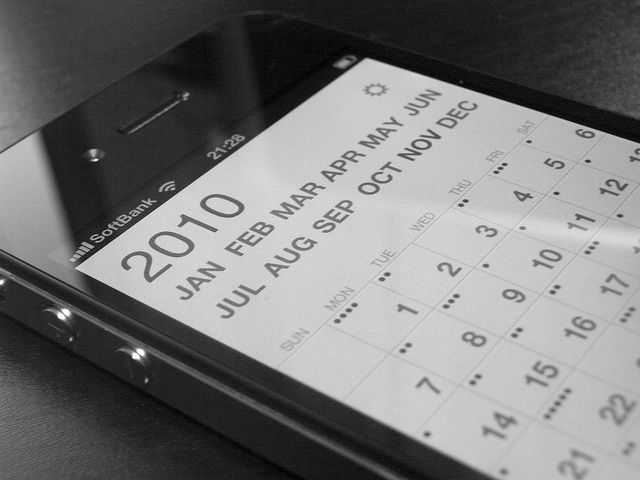Как добавить событие в календарь ubuntu
Обновлено: 08.07.2024
Я работаю в этом ночном клубе и в настоящее время делаю для них веб-сайт, у них много событий, и их сайт построен вокруг событий, сегодня они делают событие facebook каждого события, но было бы убийственно иметь кнопку "Добавить в мой календарь", которая добавила его в ваш календарь iCal или Google (или, возможно, даже Outlook).
мне удалось выяснить, как сделать фид календаря, но затем он будет добавлен в качестве нового календаря, хорошо, что люди могут "подписаться на события", но это довольно грязно, чтобы иметь календарь для каждого события. Поэтому я хотел бы знать, как реализовать функцию, которая позволяет им легко добавлять ее в свой основной календарь. Подумайте, как mailto: ссылка, но для календарей, если это возможно.
также, пока я нахожусь в теме, если кто-нибудь знает, можно ли автоматически импортировать событие из Facebook в WordPress или экспортировать событие из WordPress в Facebook, что было бы здорово, но это не так важно.
обновление (бесплатно для личного пользования):
использовать их через Протокол SSL:
Я предполагаю, что есть и другие сторонние решения, подобные этому, но я могу говорить только с этим, и это отлично сработало для нас до сих пор.
для "добавить в мой календарь Google", у них была форма генератора кода, которую вы могли бы использовать, но с тех пор взяли ее вниз. Подробнее о Календарь Google ссылки, см. squarecandy ниже.
на Outlook, это немного сложнее, но в основном вам нужно создать .vcs файл с данными события, и просто сделать ссылку на этот файл. пошаговые инструкции.
на iCal ссылка, вы можете использовать класс PHP как это, или выполните этой странице о как чтобы создать ics file (файл iCal).
Google Календарь Ссылка
<a href="http://www.google.com/calendar/event?action=TEMPLATE&text=Example%20Event&dates=20131124T010000Z/20131124T020000Z&details=Event%20Details%20Here&location=123%20Main%20St%2C%20Example%2C%20NY">Add to gCal</a>
- действие=шаблон (обязательно)
- текст (url закодированное имя события)
- даты (формат даты ISO, startdate / enddate-должно быть как время начала, так и окончания-генератор кнопок позволит вам оставьте endtime пустым, но у вас должен быть один или он не будет работать.)
- использовать часовой пояс пользователя: 20131208T160000 / 20131208T180000
- чтобы использовать глобальное время, преобразуйте в UTC, затем используйте 20131208T160000Z / 20131208T180000Z
- весь день события, вы можете использовать 20131208/20131209 - обратите внимание, что генератор кнопок ошибается. Вы должны использовать следующую дату в качестве даты окончания для одного дня в течение всего дня или +1 день все, что вы хотите в конце дата.
Обновление Февраля 2018:
вот новая структура ссылок, которая, похоже, поддерживает новую версию Google Календаря google без необходимости взаимодействия с API:
- текст (название мероприятия)
- даты (формат даты ISO, startdate / enddate - должны имейте и время начала и конца)
- событие с временем начала / окончания: 20131208T160000 / 20131208T180000
- весь день события, вы можете использовать 20131208/20131209 - дата окончания должна быть +1 день к тому, что вы хотите дату окончания будь.
здесь добавить в календарь сервис для обслуживания цели добавления события на
- Календарь Apple
- Календарь Google
- Outlook
- Outlook Online
- Yahoo! Календарь
![enter image description here]()
чтобы добавить в Вклад календаря Google squarecandy, здесь совершенно новый
КАЛЕНДАРЬ OUTLOOK format (без необходимости создания .ics)!!
<a href="https://bay02.calendar.live.com/calendar/calendar.aspx?rru=addevent&dtstart=20151119T140000Z&dtend=20151119T160000Z&summary=Summary+of+the+event&location=Location+of+the+event&description=example+text.&allday=false&uid postinfo clearfix">
вы можете создать программу .ics (iCal) версия календаря, а затем вы можете импортировать это .ics в любую календарную программу, которую вы хотите: Google, Outlook и т. д.
Я знаю, что этот пост довольно старый, поэтому я не буду вводить код. Но, пожалуйста, прокомментируйте это, если вы хотите, чтобы я представил план того, как это сделать.
преимущество подписки на календарь событий, как вы говорите, заключается в том, что вы можете изменить даты/время/информацию, и они должны быть отражены между вашими подписчиками. Зачем вы создаете отдельный календарь для каждого события вместо одного?
вы знакомы с API для Календаря Google и Facebook?
Что касается последнего вопроса, собираетесь ли вы поддерживать две отдельные ленты событий на Wordpress и Facebook? Вы могли бы Wordpress захвата кормить из Facebook. Может быть, какие-то события CMS, которые публикуются в Facebook, затем обновляют ленту Wordpress?
В чём секрет успешного человека? Не только в мастерстве и таланте, но и в умении грамотно распланировать свой день. Для этого можно использовать ежедневник или электронный календарь. Как вы уже поняли, в этой статье мы собрали лучшие календари для Linux.
Также календари могут быть полезны для напоминания о важных событиях, таких как дни рождения и походы к врачу. На Linux существует несколько хороших решений, которые подойдут не только для единовременных заметок, но и для повседневного пользования.
Лучшие календари для Linux
Сложно представить современного человека без смартфона, поэтому немаловажным будет отметить возможность синхронизации календарей. Для Android таким будет являться Google Календарь, а для iOS – iCalendar.
1. KOrganizer
![dgAAAABJRU5ErkJggg==]()
Несмотря на невзрачный внешний вид, KOrganizer является довольно неплохим решением. Интерфейс масштабируется и при желании в левой панели можно уместить целый год и при этом останется место для создания заметок. Другие календари не позволяют совместить оба режима. Также стоит отметить возможность создания шаблонов, что существенно ускорит добавление событий.
О синхронизации с мобильными устройствами переживать не стоит, KOrganizer поддерживает как Google Календарь, так и iCalendar. Но стоит учитывать тот факт, что при первом запуске программа не сразу подключается к облаку, нужно немного подождать перед началом работы.
Для установки KOrganizer воспользуйтесь командой:
sudo apt install korganizer
2. Osmo
![P5Mz4ieHVbjEAAAAAElFTkSuQmCC]()
Osmo – это простейший календарь Linux, который находится на этапе неспешной разработки. Многие современные функции ему не доступны. Нет расписания по часам и синхронизации с онлайн-сервисами, но он всё же способен открыть базу iCalendar из файла. Если вы используете календарь пару раз в год, то даже такое решение может подойти.
Русскоязычные пользователи также могут обратить своё внимание на одну особенность, месяцы везде указаны в родительном падеже. Занятно, что так поступили и в некоторых других календарях.
Для установки Osmo следует воспользоваться командой:
sudo apt install osmo
3. MineTime
![9Sdues8qEAalUMkSmaJeA9XagWmJmQ8KiDdflWCNzxU+fDakByqM1F5QknchZtiYxG6jdtnG4MOBtG6ZdWCaUACkIG6N6kRY2SHUay2lFE4oP11NNJNEPPiQ11bGvujgUSS88k0yqJ1L7lspPXyX2ygsltWh+gI8Jk0vwBJDA4FrcofOCoCpHKjMAGaeqy8P748P8B8zFqzn+GZIIAAAAASUVORK5CYII=]()
MineTime – это довольно интересный календарь. Во-первых, он выполнен в материальном дизайне и выглядит современно и свежо. В наличии также имеется тёмная тема. Во-вторых, поддерживается синхронизация с Outlook, Google Календарём, iCalendar, CalDAV. К слову, без привязки к аккаунту использовать календарь не получится. В-третьих, у приложения есть ассистент, который понимает запись вида «December 12 15:00 Pool» и делает запись в указанное время и дату. К сожалению, русский язык пока что не поддерживается, но если это не является помехой, то стоит присмотреться к MineTime.
4. GNOME Calendar
![rAYkm9pYVJ5waUUoZxeVi9Cl2N0YcBaM0i92faFtxYCQAbo3KVEjZYeRrHIUkfhgPTU78WaoObGgzuCwGst6JEcSMCmRWrfcduK66IgwWDxm5Ju51SRygcuj+SaPTO0jpzIVdGmBDdKkvDub6P8Db7AoCH60Ob4AAAAASUVORK5CYII=]()
Как вы могли догадаться, этот календарь входит в набор утилит GNOME. На первый взгляд в нём нет практически ничего, но при этом всё необходимое на месте. Есть возможность синхронизации с Google Календарём через подключение сетевого аккаунта в настройках дистрибутива. Есть три вида календаря, при переключении на неделю можно выбирать точное время события без необходимости делать это вручную. Также приятной особенностью является наличие прогноза погоды как в Outlook, что в ряде случаев поможет скорректировать расписание.
Для установки GNOME Calendar можно воспользоваться командой:
sudo apt install gnome-calendar
5. Evolution
![wUtETQa6Xm1MwAAAABJRU5ErkJggg==]()
Evolution – это не только календарь Linux, это полноценный персональный информационный менеджер (ПИМ). Если же говорить про календарь, то он поддерживает синхронизацию с Google Календарём и CalDAV. Кроме этого есть возможность добавить отображение погоды. Если вам нужен полноценный органайзер с функцией почтового клиента, то Evolution должен стать неплохим вариантом.
Для установки Evolution воспользуйтесь командой:
sudo apt install evolution
6. Thunderbird
![KilsWwadFHMAAAAASUVORK5CYII=]()
Пару лет назад ПИМ Thunderbird не имел встроенного календаря, для этой функции приходилось устанавливать плагин. Сейчас же календарь встроен и запускается из меню События и задачи, комбинацией Ctrl+Shift+C или же кнопкой справа от вкладок. По умолчанию поддерживается синхронизация с iCalendar. Поддержка Google Календаря также имеется, но перед его использованием необходимо установить расширение Provider for Google Calendar. После этого можно будет синхронизировать календарь с Android.
Команда для установки Thunderbird:
sudo apt install thunderbird
7. Веб-сервисы
![x8arsvFSyRn4AAAAABJRU5ErkJggg==]()
За последнее время сайты на HTML5 шагнули далеко вперёд и в ряде случаев могут заменить настольные приложения. Календари не стали исключением. Сайтов достаточно, но наиболее интересными для вас будут Outlook и Google (показан на скриншоте). Однако, для полноценного использования крайне желательно включить оповещения браузера для этих сайтов. Тогда вы вряд ли пропустите важное событие.
Многим пользователям такого решения будет вполне достаточно. Тем более в этом есть и свои плюсы. Например, вы будете видеть актуальную версию календаря без необходимости синхронизации со сторонней программой, которая не всегда проходит успешно. Ещё приятным бонусом будет наличие цветных маркеров, вы можете систематизировать события с помощью разных цветов, благодаря чему гораздо легче искать нужное событие в календаре.
Выводы
Как вы могли убедиться, большая часть современных приложений для планирования дня поддерживает синхронизацию с Android и iOS. Поэтому ведение календаря на компьютере вовсе не означает то, что вам необходимо иметь компьютер под рукой, чтобы сверять даты и события. Также не лишним будет отметить качество веб-сервисов. Уже сейчас половина задач выполнима в браузере. Плохо это или хорошо покажет время. Но одно можно сказать наверняка, это стирает границы между операционными системами. Конечно, мы рассмотрели далеко не все лучшие календари для Linux, существуют и другие программы. А что вы думаете по этому поводу? Используете ли вы настольное приложение-календарь, или же веб-сервис? Какие программы используете? Делитесь своим мнением в комментариях.
Примечание: по умолчанию приложение «Календарь» (Calendar) выключено и устанавливается отдельно из нашего магазина приложений. В этом случае нужно обратиться к вашему администратору.
Приложение «Календарь» (Calendar) в Nextcloud работает так же, как и другие приложения с календарями, с которыми можно синхронизировать ваши календари Nextcloud и события в них.
При первом запуске приложения «Календарь» (Calendar) создается первый календарь по умолчанию.
Управление календарями
![]()
Импорт календаря
Если нужно перенести календарь и соответствующие события в ваш экземпляр Nextcloud, рекомендуется использовать функцию импорта.
![]()
- Нажмите на значок настройки с надписью «Настройки и импорт» (Settings & Import) в левом нижнем углу.
- После нажатия на кнопку «Импортировать календарь» (+ Import Calendar) можно выбрать для выгрузки один или несколько файлов календарей на локальном устройстве.
- Выгрузка может занять некоторое время (в зависимости от того, насколько большим является импортируемый календарь).
Примечание: приложение «Календарь» (Calendar) в Nextcloud поддерживает только файлы формата .ics, указанные в RFC 5545.
Создание нового календаря
Если вы планируете настроить новый календарь без переноса старых данных из предыдущего календаря, необходимо создать новый календарь.
Редактирование, загрузка или удаление календаря
В некоторых случаях вам может потребоваться изменить цвет или название ранее импортированного или созданного календаря. Также при необходимости вы можете экспортировать его на локальный жесткий диск или полностью удалить.
Примечание: необходимо помнить о том, что восстановить удаленный календарь невозможно. Единственным вариантом восстановления является предварительное создание локальной резервной копии.
![]()
![]()
Вы можете подписаться на календари iCal непосредственно из вашего экземпляра Nextcloud. Благодаря использованию совместимого стандарта (RFC 5545) календарь Nextcloud совместим с календарями Google Calendar, Apple iCloud и многими другими серверами календарей, с которыми ваш календарь может обмениваться данными.
- Щелкните на кнопку «Добавить новую подписку» (+ New Subscription) на левой боковой панели.
- Введите ссылку на общий календарь, на который вы хотите подписаться.
Готово. Ваши подписки на календари будут регулярно обновляться.
Управление событиями
Создание нового события
События можно создавать, щелкнув по числу, на которое запланировано соответствующее событие. В режиме отображения дней недели и недель в календаре нужно нажать, переместить и остановить курсор над датой, на которую запланировано событие.
В режиме отображения месяцев достаточно только щелкнуть один раз по области, соответствующей нужной дате.
После этого можно ввести название события (например, «Встреча с Лукасом»), выбрать календарь, в который следует добавить событие (например, «Личный», «Работа»), и при необходимости указать конкретный временной промежуток.
Если нужно изменить дополнительную информацию, в т. ч. «Место» (Location), «Описание» (Description), «Участники» (Attendees), «Напоминания» (Reminders), или настроить событие как повторяющееся, следует нажать кнопку «Подробнее…» (More. ), чтобы открыть редактор дополнительной боковой панели.
Примечание: если вам нужно открыть редактор дополнительной боковой панели вместо простого всплывающего окна редактирования событий, вы можете установить флажок «Скрыть простой редактор событий» (Skip simple event editor) в области «Настройки и импорт» (Settings & Import) данного приложения.
Нажмите на синюю кнопку «Создать» (Create), чтобы завершить создание события.
Редактирование и удаление события
Если нужно изменить или удалить определенное событие достаточно просто щелкнуть по нему. После этого можно изменить все данные о событии и открыть редактор дополнительной боковой панели, нажав на кнопку «Подробнее…» (More. ).
При нажатии на синюю кнопку «Обновить» (Update) событие обновится. При нажатии на кнопку «Отмена» (Cancel) все изменения будут отменены.
Если нажать кнопку «Удалить» (Delete) событие будет удалено из календаря.
Календарь дней рождения
Календарь дней рождения – это автоматически создаваемый календарь, который считывает даты рождения из ваших контактов. Единственным способом редактирования данного календаря является ввод других дат дней рождения в контактах. Редактировать данный календарь напрямую из приложения «Календарь» (Calendar) невозможно.
Примечание: если календарь дней рождения не отображается, это может быть связано с тем, что ваш администратор выключил данную функцию для сервера.
Многие из нас считают время нашим самым ценным ресурсом, поэтому мы всегда стараемся максимально эффективно его использовать. Не удивительно, что существует так много приложений для управления временем
: из напоминаний и помощников Помодоро
на веб-и мобильные календари
Имеет смысл использовать приложение календаря на вашем телефоне: вы можете быстро проверять запланированные события и добавлять новые на ходу. Веб-календари
Разрешите доступ к своим событиям на любом подключенном устройстве и упростите синхронизацию с другими людьми. Но имеет ли смысл использовать приложение настольного календаря в наше время?
![Linux-календари-мобиль]()
Конечно, это так. Независимо от того, нужно ли вам это использовать, потому что этого требует ваш начальник, или потому, что вы хотите управлять своим расписанием из центральной, локальной точки, настольный календарь по-прежнему остается надежным инструментом, несмотря на мобильную конкуренцию. Настольные календари для Linux могут синхронизироваться со своими мобильными аналогами, как встроенными, так и через CalDAV, а также с Календарем Google и аналогичными службами. Некоторые из них более спартанский подход, чем другие, поэтому вы можете выбрать тот, который подходит вам лучше всего.
Калифорния
![Linux-календари-калифорния-QuickAdd]()
![Linux-календари-калифорния-редактировать]()
Причина использования: функция быстрого добавления. Он может анализировать естественный язык, что означает, что вы можете просто написать «встреча через три дня в 17:00» вместо того, чтобы указывать дату и переходить по меню и вкладкам. Естественно, вы можете позже отредактировать любое событие и просмотреть его резюме, наведя на него указатель мыши. Вы можете устанавливать повторяющиеся события, отмечать их по местоположению и даже приглашать других участников. Калифорнийская вики-страница содержит больше информации о том, как сформулировать ваши команды быстрого добавления.
KOrganizer
Наряду с такими приложениями, как KMail и KAddressBook, KOrganizer является частью пакета KIM PIM (Personal Information Manager) под названием Kontact. Однако вы можете просто использовать KOrganizer в качестве автономного календаря, если вам больше ничего не нужно. KOrganizer позволяет перепланировать события, перетаскивая их на другой день, искать и фильтровать задачи и события, а также управлять несколькими календарями одновременно. Это могут быть локальные файлы, файлы Календаря Google, ресурсы CalDAV, а KOrganizer также может импортировать данные из вашего профиля Facebook.
![Linux-календари-KOrganizer]()
Интерфейс может быть настроен на детали (макет, цвета, шрифты), и вы можете включить несколько плагинов, чтобы сделать ваши календари более информативными. Помимо представлений «День», «Неделя» и «Месяц», которые являются стандартными для приложения календаря, KOrganizer также предлагает представления «Повестка дня» и «Временная шкала», представление «Отслеживание времени» и параметр «Что будет дальше», который показывает предстоящие события и задачи.
![Linux-календари-KOrganizer-TODO]()
Говоря о задачах, вы можете быстро преобразовать их в события, перетаскивая их в представлении «Повестка дня». KOrganizer хорошо работает с уведомлениями KDE на рабочем столе и синхронизируется с мобильными устройствами после установки KDE Connect
, KOrganizer может автоматически записывать выполненные задачи в журнал, упрощая отслеживание вашей производительности.
и развитие привычек.
эволюция
и это часто по сравнению с Microsoft Outlook. Многие пользователи рекомендуют его как лучший способ доступа к службам Microsoft Exchange в Linux, хотя это зависит от версии сервера Exchange. Помимо электронной почты, в Evolution есть модуль календаря с представлениями «День», «Рабочая неделя», «Неделя» и «Месяц», который может включать списки задач и заметки, если вы того пожелаете.
![Linux-календари-эволюция]()
Все в Evolution настраивается до мельчайших деталей, и есть отдельные диалоги для создания встреч, событий на весь день, встреч и задач. Каждой из них может быть назначено столько категорий по умолчанию или пользовательских, сколько вы хотите, и вы можете установить приоритет, статус и конфиденциальность / видимость для каждого нового элемента, добавляемого в календарь.
![Linux-календари-эволюционная-категория]()
Совместное использование календарей и приглашение участников возможно непосредственно из Evolution, как и работа с Календарем Google. Evolution может отображать информацию о погоде в ваших календарях, уведомлять вас о событиях и задачах и синхронизироваться с мобильными устройствами благодаря поддержке CalDAV.
Причина, чтобы использовать это: вы можете управлять несколькими списками задач и заметок, как локальными, так и онлайн. Принцип аналогичен работе с несколькими календарями одновременно: вы можете переключать их видимость, кодировать их цветом и перемещать задачи между списками. Это помогает вам создавать контексты для ваших задач
и делает вас более организованным, так как вам не нужно хранить все свои задачи в одном огромном, грязном списке.
Молния для Тандерберда
, К сожалению, его разработка прекратилась около пяти лет назад, когда его заменили Lightning, надстройка календаря для популярного почтового клиента Mozilla, Thunderbird. (Вы все еще можете загрузить последнюю версию Sunbird, если не возражаете против использования устаревшего программного обеспечения.)
![Linux-календари-буревестник]()
Молния несколько менее сложна, чем Evolution, и она не заставляет вас использовать почтовый аспект программного обеспечения, что означает, что вы можете просто использовать Thunderbird как любое другое приложение календаря. Молния работает с Календарем Google и использует уведомления на рабочем столе, чтобы напомнить вам о важных событиях. Интерфейс аккуратный, с двумя настраиваемыми боковыми панелями, где вы можете управлять несколькими календарями и отображать задачи и события (как сразу, так и по отдельности на вкладках). Добавить новые элементы легко, и вы можете сделать их повторяющимися, увеличить их приоритет и редактировать другие функции в диалоговых окнах.
![Linux-календари-Гром-событие]()
Причина, чтобы использовать это: дополнения. Будучи программным обеспечением Mozilla, Thunderbird может получать больше энергии от бесчисленных дополнений, как Firefox
, (В конце концов, Lightning сама по себе является надстройкой Thunderbird.) С помощью надстроек вы можете добавлять такие функции, как расширенные напоминания, управление днями рождения и интеграция с апплетами календаря Linux. Существуют также дополнения для настройки макета календаря, изменения цветов событий и создания тем для всего приложения.
Судя по всему, календари не являются популярным типом программного обеспечения, по крайней мере, для Linux. Если бы было так много календарей, как текстовых редакторов или музыкальных проигрывателей
этот список будет намного длиннее. Тем не менее, мы не должны пренебрегать инструментами календаря командной строки, потому что есть пользователи Linux, которые предпочитают управлять событиями из терминала. Они могут взглянуть на khal, remind, pal или gcalcli и выбрать своего любимого.
Вполне возможно, что я пропустил несколько классных календарных приложений для Linux, поэтому, если у вас есть какие-либо рекомендации, не стесняйтесь делиться ими в комментариях. Какое ваше любимое календарное приложение для Linux и почему? Мы хотели бы знать, поэтому вы можете присоединиться к разговору.
Читайте также: